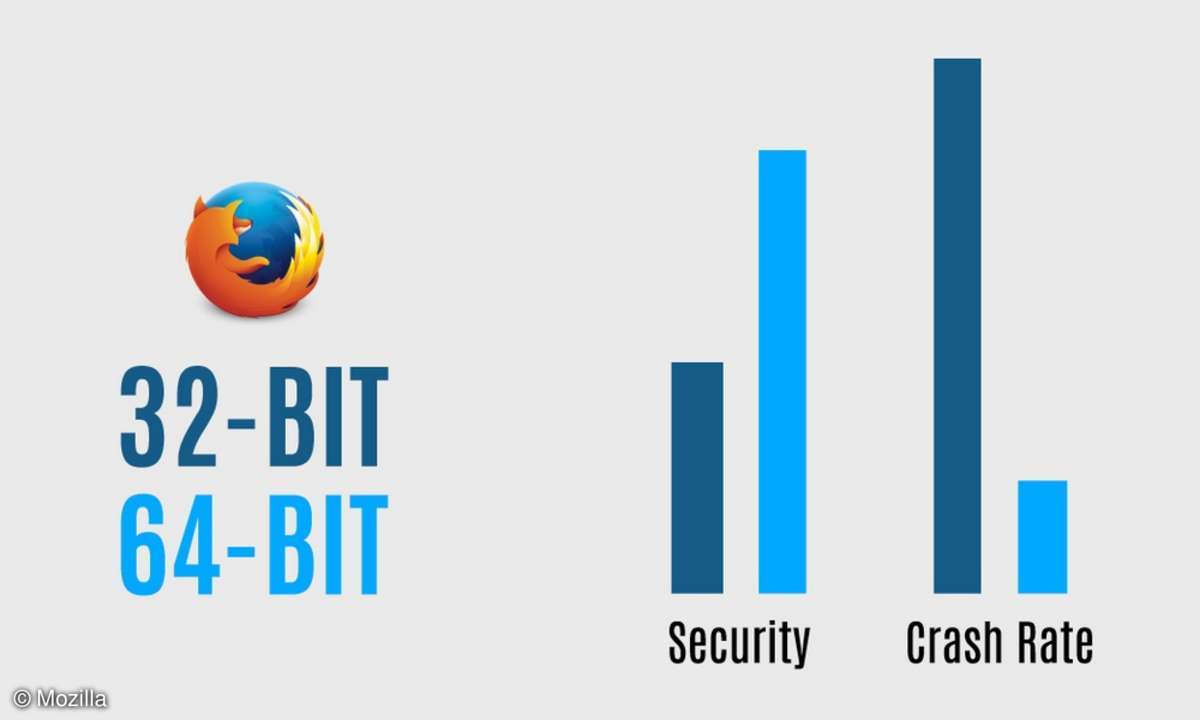Teil 2: Tipps und Tricks zu Mozilla & Co.
- Tipps und Tricks zu Mozilla & Co.
- Teil 2: Tipps und Tricks zu Mozilla & Co.
- Teil 3: Tipps und Tricks zu Mozilla & Co.
- Teil 4: Tipps und Tricks zu Mozilla & Co.
- Teil 5: Tipps und Tricks zu Mozilla & Co.
- Teil 6: Tipps und Tricks zu Mozilla & Co.
- Teil 7: Tipps und Tricks zu Mozilla & Co.
- Teil 8: Tipps und Tricks zu Mozilla & Co.
- Teil 9: Tipps und Tricks zu Mozilla & Co.
- Teil 10: Tipps und Tricks zu Mozilla & Co.
- Teil 11: Tipps und Tricks zu Mozilla & Co.
- Teil 12: Tipps und Tricks zu Mozilla & Co.
- Teil 13: Tipps und Tricks zu Mozilla & Co.
- Teil 14: Tipps und Tricks zu Mozilla & Co.
- Teil 15: Tipps und Tricks zu Mozilla & Co.
- Teil 16: Tipps und Tricks zu Mozilla & Co.
- Teil 17: Tipps und Tricks zu Mozilla & Co.
- Teil 18: Tipps und Tricks zu Mozilla & Co.
- Teil 19: Tipps und Tricks zu Mozilla & Co.
- Teil 20: Tipps und Tricks zu Mozilla & Co.
- Teil 21: Tipps und Tricks zu Mozilla & Co.
- Teil 22: Tipps und Tricks zu Mozilla & Co.
Sie wollen Thunderbird zum Lesen von Nachrichtenkanälen verwenden....
Sie wollen Thunderbird zum Lesen von Nachrichtenkanälen verwenden.

Wichtig ist, dass Sie die benutzerdefinierte Installation verwenden. Dort müssen Sie RSS explizit als Komponente auswählen. Einen RSS-Account legen Sie über Edit/Properties/Add Account an. Wählen Sie RSS News & Blogs, dann einen beliebigen Namen. Nun fügen Sie über Manage Subscriptions/Add Nachrichtenkanäle hinzu.
Ein Beispiel: Öffnen Sie mit dem Browser die Webseite www.spiegel.de
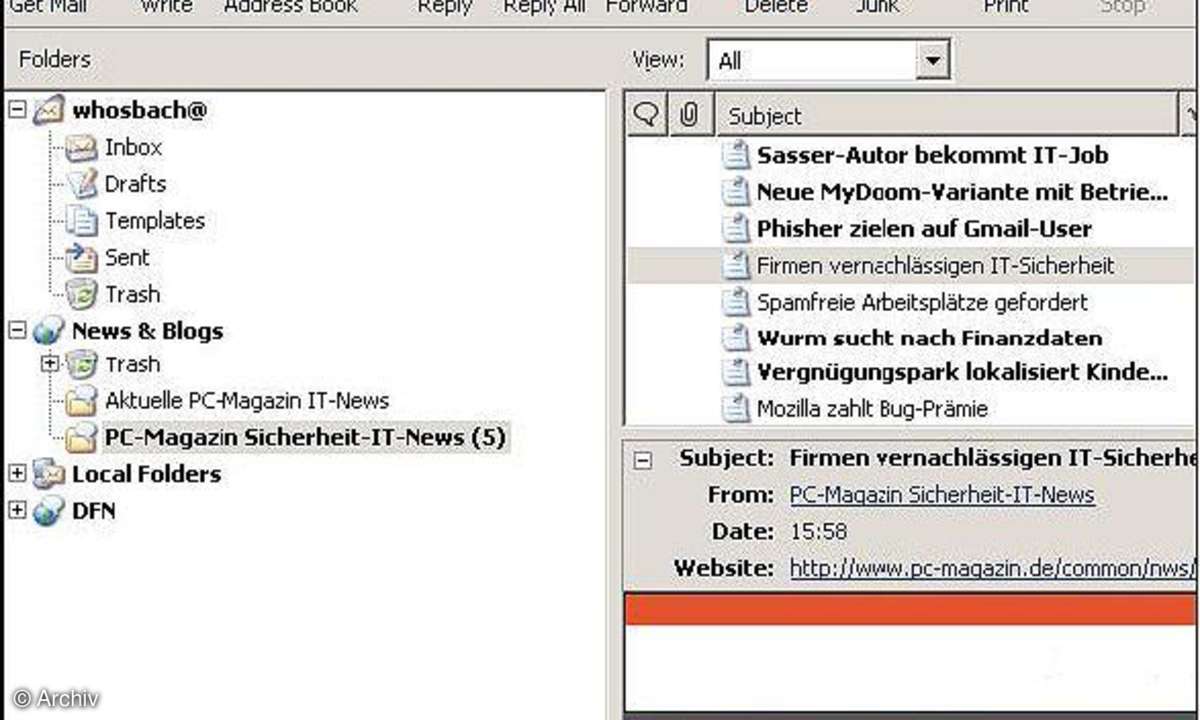
Dort finden Sie eine Reihe von Nachrichtenkanälen, die Sie abonnieren können. Das Programm prüft den Kanal und zeigt dessen Titel an. Nun finden Sie die Feeds im Ordnerbaum im Hauptfenster des Programms. Rechts daneben stehen die Schlagzeilen und darunter die eigentliche Nachricht. In den Einstellungen können Sie wählen, in welchen Intervallen Thunderbird die Ticker aktualisieren soll.